Siden Apple lancerede iOS 11, er HEIC blevet det oprindelige billedformat på iPhone og iPad. Det står for Hight Efficiency Image File. Den største fordel ved HEIC-formatet er at producere en lille filstørrelse, mens billedkvaliteten bevares. Men kompatibiliteten er stadig et problem på grund af ny udgivelse. Før du ser dine iPhone-billeder på andre platforme eller uploader til sociale medier, må du hellere konvertere HEIC til JPG online efter vores guide.
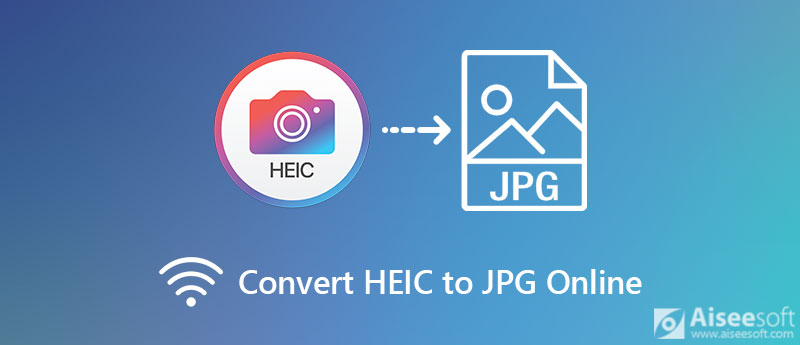
Det kan ikke nægtes, at online HEIC til JPG -konvertere er bærbare og praktiske; de fleste af dem er dog ikke rigtig gratis. De tilføjer vandmærke til dine fotos og beder betaling om at fjerne det. Aiseesoft gratis online HEIC-konverterpå den anden side er helt gratis.
Sådan konverteres HEIC til JPG gratis online


Convertio er en online HEIC til JPG -konverter. Det giver dig mulighed for at ændre HEIC -billeder til JPG eller andre billedformater online. Selvfølgelig kan du bruge det gratis med grænsen. Nogle brugere rapporterede, at det bare ændrer filtypen, men ikke omkoder billedet. Hvis du ikke har noget imod det, skal du følge nedenstående trin.

Som navnet antyder, er heic.online en anden HEIC til JPG konverter app online. Der er ingen mulighed relateret til betaling eller tilmelding. Det tilføjer ikke vandmærke til dine billeder. Det tillader dog kun at behandle op til 100 billeder ad gangen. Desuden vil det gå ned, hvis dine HEIC-billeder er store.
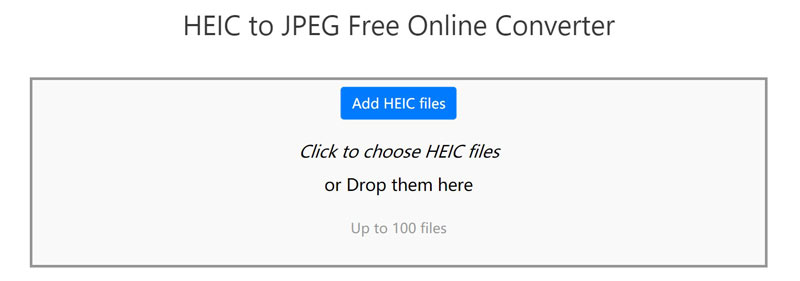
Mange mennesker kan ikke lide at konvertere HEIC til JPG online, dels på grund af fortrolige problemer med fortrolige oplysninger. Aiseesoft HEIC -konverter er et af de bedste alternativer til HEIC til JPG -konverter online. Det kan opfylde alle dine behov for HEIC -konvertering.

Downloads
Aiseesoft HEIC Converter - Bedste HEIC til JPG Converter Offline
100 % sikker. Ingen annoncer.
100 % sikker. Ingen annoncer.
Sådan konverteres HEIC til JPG i batch offline



Sådan åbnes HEIC på Windows 10?
Siden april 2018-opdateringen har Windows 10 indbygget codec til HEIC-billeder. Derfor kan du se HEIC -billeder som miniaturebilleder i Explorer -vinduet eller åbne dem i fotofremviser. På de tidligere versioner er der en HEIF -billedudvidelse i Microsoft Store. Det giver dig mulighed for at åbne HEIC -billeder på Windows 10. Vil du åbne HEIC -fotos på Android, skal du klikke på link. at lære mere.
Er Convertio virkelig gratis?
Ja, Convertio tilbyder en gratis version. Du kan konvertere flere HEIC -billeder uden betaling. Det understøtter dog kun små HEIC -billeder. Derudover er der tidsbegrænsning. Hvis du vil låse grænsen op, skal du stadig købe en plan, der mindst koster $ 9.99 om måneden.
Sådan ændres HEIC til JPG på iPhone?
Åbn appen Indstillinger, tryk på Kamera ikonet, og vælg Formater. Skift fra Høj effektivitet til Mest kompatible. Åbn nu Kamera app og tage fotos. De gemmes som JPG -billeder i appen Fotos.
Konklusion
Denne vejledning har fortalt dig tre nemme måder at konvertere HEIC til JPG online gratis. Convertio giver dig mulighed for at uploade HEIC -billeder fra forskellige kilder og derefter konvertere dem til et andet billedformat. HEIC Online kan håndtere op til 100 HEIC -billeder på én gang. For begyndere er Aiseesoft Free Online HEIC Converter det bedste valg. Aiseesoft HEIC Converter er den nemmeste måde at konvertere HEIC til JPG offline. Hvis du stadig har spørgsmål, kan du kontakte os ved at efterlade din besked under dette indlæg.
Heic Converter
Hvad er HEIC HEIC Viewer Åbn og se HEIC-fil Åbn HEIC-billeder på Android HEIC vs JPEG HEIC til PNG -konverter HEIC til JPEG Online-konvertere Bedste gratis Heic Converter iMazing HEIC Converter anmeldelse Anmeldelse af Apowersoft HEIC Converter Konverter HEIC til PDF Konverter HEIC til PNG Konverter HEIC til JPG på iPhone Konverter HEIC til JPG med Google Drive Konverter HEIC til JPG Online Konverter HEIC til JPG
Aiseesoft HEIC Converter er den professionelle software til at konvertere iPhone / iPad / iPod-fotos fra HEIC til JPG / PNG på Windows / Mac uden at komprimere billedkvaliteten.
100 % sikker. Ingen annoncer.
100 % sikker. Ingen annoncer.